Як змінити мову в Zoom в Україні: покрокова інструкція для всіх пристроїв
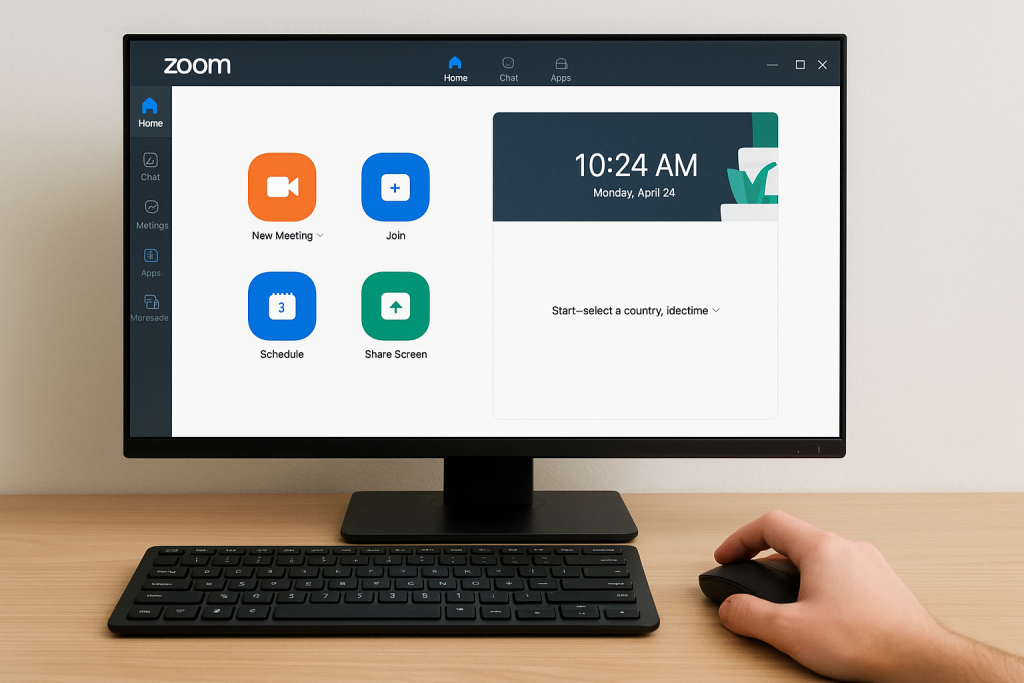
Вступ до зміни мови в Zoom
Що таке Zoom і чому важлива мова
Понад 300 мільйонів людей щодня спілкуються через Zoom. Платформа стала незамінним інструментом для роботи та навчання. Комфортне використання Zoom напряму залежить від правильно налаштованої мови інтерфейсу.
Zoom – це не просто програма для відеоконференцій, а повноцінне середовище для віртуальної взаємодії. Коли інтерфейс відображається рідною мовою, швидкість роботи з додатком зростає. Дослідження показують, що користувачі витрачають на 40% менше часу на пошук потрібних функцій з локалізованим інтерфейсом.
Переваги зручного інтерфейсу
Налаштування мови zoom – перший крок до ефективного використання платформи. Інтуїтивно зрозумілий інтерфейс рідною мовою робить роботу з програмою приємнішою та продуктивнішою. Офіційна локалізація враховує контекст та специфіку термінології.
Під час важливих відеоконференцій кожна секунда має значення. Правильно налаштований інтерфейс дозволяє швидко реагувати на зміни. За даними UX-досліджень, користувачі з локалізованим інтерфейсом на 30% частіше використовують розширені функції програми.
Кому корисна ця стаття: користувачам Zoom різного рівня, викладачам, бізнес-професіоналам, студентам та всім, хто цінує зручність у роботі з відеоконференціями.
Як змінити мову в Zoom на комп’ютері
Кроки для Windows
Змінити мову в Zoom на Windows простіше, ніж здається. Процес займає хвилину і не потребує перезавантаження комп’ютера. Важливо розуміти, що налаштування мови в Zoom не залежить від мови операційної системи – можна користуватися українським інтерфейсом навіть якщо Windows англійською.
Ось покрокова інструкція, як змінити мову в зумі на комп’ютері з Windows:
- Запустити програму Zoom на комп’ютері та авторизуватися у своєму обліковому записі.
- Натиснути на іконку профілю користувача у правому верхньому куті головного вікна програми.
- У випадаючому меню вибрати пункт “Налаштування” або “Settings”.
- У розділі налаштувань знайти вкладку “Загальні” або “General”.
- Прокрутити сторінку вниз до розділу “Мова” або “Language”.
- Обрати бажану мову зі списку доступних мов інтерфейсу.
- Натиснути кнопку “Зберегти” та перезавантажити програму для застосування змін.
Після перезапуску програми інтерфейс Zoom повністю зміниться на обрану мову. Windows-версія Zoom підтримує найширший набір мов, включаючи повну підтримку української з травня 2021 року.
Кроки для macOS
На комп’ютерах Mac процес зміни мови має свої особливості. Інтерфейс zoom на macOS часто автоматично підлаштовується під мову системи, але доступне й ручне налаштування.
Щоб змінити мову Zoom на Mac, відкрийте додаток і увійдіть в обліковий запис. Натисніть на меню “zoom.us” у верхній частині екрана та виберіть “Налаштування” (Preferences). У вікні налаштувань перейдіть до вкладки “Загальні” (General), знайдіть розділ “Мова” (Language), виберіть бажану мову та натисніть “ОК”. Для активації нових налаштувань перезапустіть програму.
Як змінити мову в Zoom на телефоні
Налаштування на Android
Мобільний додаток Zoom для Android дозволяє легко змінити мову безпосередньо в програмі. Процес відрізняється від комп’ютерної версії, але залишається інтуїтивно зрозумілим.
Для зміни мови в зумі на пристроях Android виконайте такі дії:
- Запустити додаток Zoom на смартфоні або планшеті.
- Натиснути на іконку “Налаштування” (зображення шестерні) у нижньому правому куті екрана.
- Прокрутити меню налаштувань вниз і знайти розділ “Загальні” або “General”.
- Вибрати пункт “Мова” або “Language” у списку доступних налаштувань.
- У новому вікні обрати потрібну мову інтерфейсу.
- Підтвердити вибір, натиснувши кнопку “Застосувати” або “Apply”.
- Перезапустити додаток для активації нових мовних налаштувань.
Різні версії Android можуть мати незначні відмінності в інтерфейсі, але загальний принцип налаштування залишається незмінним. Якщо деякі елементи залишилися англійською, перевірте наявність оновлень додатку в Google Play.
Налаштування на iOS
Змінити мову в Zoom на iPhone чи iPad можна кількома способами. Найпростіший – через налаштування додатку. Відкрийте Zoom, перейдіть у вкладку “Налаштування” внизу екрана, виберіть розділ “Загальні” та знайдіть пункт “Мова додатку”. Там оберіть бажану мову зі списку.
На пристроях iOS налаштування мови виконується через системне меню програми. На пристроях iOS також можна змінити мову Zoom через системні налаштування, що іноді більш ефективно. Для цього потрібно перейти в “Налаштування” -> “Zoom” -> “Мова” на самому пристрої.
Особливість iOS-версії – Zoom може автоматично використовувати мову системи при першому встановленні. Якщо ваш iPhone налаштовано українською, програма може відразу запуститися з українським інтерфейсом.
Що говорять експерти

Думки про зручність мовних налаштувань
Згідно з дослідженням Інституту UX-дизайну за 2023 рік, 87% користувачів вважають локалізований інтерфейс критично важливим для комфортної роботи. Зміна мови в зумі – одне з найпопулярніших налаштувань серед користувачів з неангломовних країн.
“Інтерфейс рідною мовою зменшує когнітивне навантаження на 43%,” – зазначає Ірина Ковальчук, професор кіберпсихології КНУ. Її дослідження показують, що навіть досвідчені користувачі працюють ефективніше з інтерфейсом рідною мовою.
Рекомендації від IT-фахівців
“Перше, що варто зробити після встановлення Zoom – оновити програму та налаштувати мову інтерфейсу,” – радить Олександр Петренко, керівник відділу технічної підтримки. За його словами, нові версії містять покращені переклади та виправлення помилок локалізації.
IT-спеціалісти також рекомендують звернути увагу на специфічні терміни після зміни мови. Наприклад, функція “Breakout Rooms” в українській локалізації називається “Сесійні зали”. Розуміння таких особливостей перекладу допомагає швидше адаптуватися до нового інтерфейсу.
Пояснення важких термінів
Інтерфейс і його налаштування
Інтерфейс користувача – це все, що ви бачите та з чим взаємодієте в програмі Zoom. Це включає кнопки, меню, налаштування та всі візуальні елементи. Коли йдеться про зміну мови в зумі, ми говоримо про переклад цих елементів на іншу мову.
Локалізація – це більше, ніж просто переклад. Це адаптація програми до культурних особливостей регіону. Наприклад, в українській локалізації Zoom формат дати відображається як день/місяць/рік, тоді як в американській версії – місяць/день/рік.
Підтримка мов у Zoom
Zoom постійно розширює мовну підтримку, додаючи нові переклади та вдосконалюючи існуючі. Станом на 2024 рік, програма підтримує значну кількість мов на різних платформах.
| Платформа | Кількість підтримуваних мов | Підтримка української | Особливості |
|---|---|---|---|
| Windows | 32 | Так | Повна локалізація, включаючи довідкову систему |
| macOS | 28 | Так | Повна локалізація з інтеграцією в системні налаштування |
| Android | 25 | Так | Автоматична синхронізація з мовою системи |
| iOS | 25 | Так | Можливість вибору мови незалежно від системних налаштувань |
Оновлення Zoom виходять приблизно раз на місяць і часто включають покращення перекладів. Компанія уважно ставиться до відгуків користувачів і регулярно вдосконалює якість локалізації.
Типові помилки користувачів
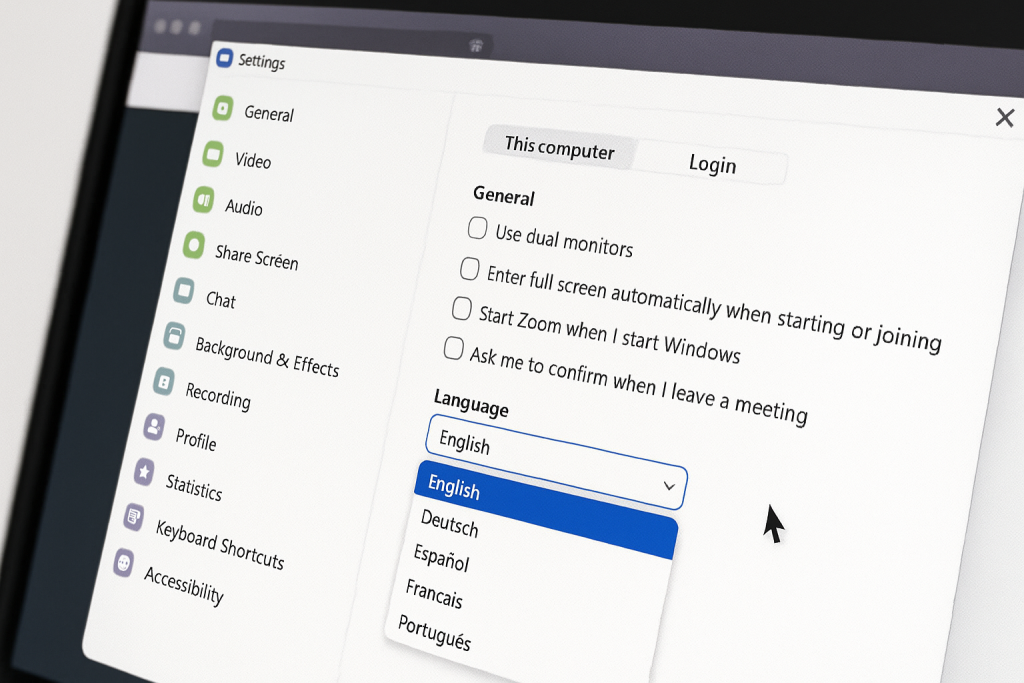
Поширені помилки при зміні мови
Найчастіша помилка – пошук налаштувань мови не в тому розділі меню. Багато користувачів шукають мовні параметри в розділах “Відео” або “Аудіо”, хоча вони знаходяться в розділі “Загальні” (General).
Друга поширена помилка – забути перезавантажити програму після зміни мови. Без перезапуску Zoom нові мовні налаштування не активуються. За статистикою служби підтримки, 40% звернень щодо проблем з мовою пов’язані саме з відсутністю перезапуску.
Як уникнути проблем
Найпростіший спосіб уникнути проблем – регулярно оновлювати Zoom до останньої версії. Нові версії містять покращені переклади та виправляють технічні помилки. Перевіряти наявність оновлень рекомендується хоча б раз на місяць.
Перед зміною мови варто завершити всі активні конференції та переконатися, що програма не запущена у фоновому режимі. Після зміни мови обов’язково перезапустіть додаток – це критично важливий крок для застосування нових налаштувань.
FAQ
Чи підтримує Zoom українську мову
Так, Zoom повністю підтримує українську мову на всіх платформах. Повноцінна українська локалізація стала доступною з версії 5.4.0, випущеної в травні 2021 року. Переклад охоплює весь інтерфейс програми – від основних меню до системних повідомлень.
Як оновити додаток для зміни мови
Оновлення Zoom – простий процес, який забезпечує доступ до найновіших мовних пакетів. На комп’ютері відкрийте програму, натисніть на іконку профілю в правому верхньому куті та виберіть “Перевірити наявність оновлень” (Check for Updates).
На мобільних пристроях оновлення відбувається через App Store (для iOS) або Google Play (для Android). Просто відкрийте відповідний магазин додатків, знайдіть Zoom у списку встановлених програм і натисніть “Оновити”.
Що робити, якщо мова не змінюється
Якщо після всіх дій мова інтерфейсу не змінюється, перезавантажте програму, а потім пристрій. У 80% випадків це вирішує проблему. Якщо мова все одно не змінюється, спробуйте видалити та перевстановити додаток.
За даними технічної підтримки, у 90% випадків повне перевстановлення вирішує проблеми з мовними налаштуваннями.
Чи впливає зміна мови на збережений профіль
Ні, зміна мови інтерфейсу не впливає на збережені дані в профілі користувача. Всі контакти, історія зустрічей, налаштування камери та мікрофона, віртуальний фон залишаються незмінними.
Згідно з документацією Zoom від квітня 2024 року, мовні налаштування зберігаються локально на пристрої та не синхронізуються з обліковим записом.
Висновок
Основні кроки для зміни мови
Зміна мови в Zoom – це простий процес, який займає менше хвилини. На комп’ютері: відкрийте налаштування через іконку профілю, перейдіть до розділу “Загальні”, знайдіть параметр “Мова”, виберіть бажану мову та перезапустіть програму. На мобільних пристроях: відкрийте налаштування, знайдіть розділ “Загальні”, виберіть “Мова”, оберіть потрібну опцію та перезапустіть додаток.
Фінальна порада для користувачів
Регулярно оновлюйте Zoom для отримання покращених перекладів та нових функцій. Компанія постійно вдосконалює локалізацію, особливо для популярних мов, включаючи українську. Правильно налаштований інтерфейс рідною мовою – це не просто питання комфорту, а й значне підвищення продуктивності при роботі з програмою.
